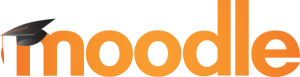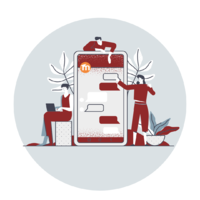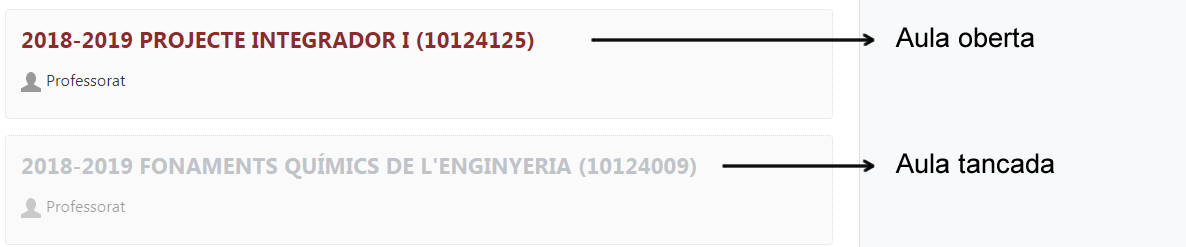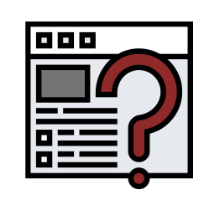Manual Estudiante en Lectura Fácil
De Campus Virtual URV - Ajuda
El Manual del campus virtual para estudiantes en lectura fácil es una guía que te ayudará a saber:
- Cómo acceder al campus virtual de la Universidad Rovira i Virgili
- Cómo utilizar el campus virtual de la Universidad Rovira i Virgili.
Esta guía está escrita en lectura fácil, que es una manera de escribir documentos para que sean fáciles de entender para todas las personas.
La lectura fácil es muy útil para todas las personas: La Lecturafácil ayuda mucho a:
- Personas que no conocen el idioma.
- Personas con dificultades cognitivas
- Personas con diversidad cognitiva.
La Lectura Fáci se basa en normas y pautas internacionales.
Este manual es el resultado de las prácticas realizadas por la estudiante Sara, del programa Inserlab, en el Servicio de Recursos Educativos (SREd) de la Universidad Rovira i Virgili (URV) en el curso 2021-22.
© Logo europeu de la lectura fàcil.
Más información en easy to read.

Bienvenidos a la Guía fácil del campus virtual para nuevos estudiantes.
En este documento te explicamos
qué es y cómo funciona el campus virtual.
Te explicamos:
- ¿Qué es el campus virtual?
- ¿Cómo te puedes conectar al campus virtual?
- ¿Cómo puedes entrar en el campus virtual?
- ¿Qué tienes que hacer si no puedes entrar en el campus virtual?
- ¿Cómo puedes entrar en las aulas virtuales de las asignaturas?
- ¿Cómo usar un foro del campus virtual?
- ¿Cómo puedes contestar un cuestionario del campus virtual?
- ¿Cómo puedes entregar una tarea en el campus virtual?
- ¿Cómo puedes ver tus notas en el campus virtual?
- ¿Cómo te puedes conectar a una videoconferencia?
- ¿Necesitas más ayuda para usar el campus virtual?
¿Qué es el campus virtual?
En la Universidad hay espacios físicos,
como los edificios donde haces clases presenciales.
Estos edificios se llaman campus.
Pero también está el "campus virtual".
El campus virtual no es físico.
|
Recuerda: El campus virtual lo puedes encontrar en internet. |
¿Cómo te puedes conectar al campus virtual?
Para conectarte al campus virtual,
primero te tienes que conectar a internet.
Debes seguir estos pasos:
|
Recuerda:
|
Al campus virtual también le llamamos "Moodle".
Moodle es la herramienta que hemos usado
para crear el campus virtual de la Universitat Rovira i Virgili.
También te puedes conectar al campus virtual si escribes la dirección web
campusvirtual.urv.cat
¿Como puedes entrar al campus virtual?
Para entrar al campus virtual
debes utilizar tu nombre de usuario
y tu clave de acceso.
El nombre de usuario es tu DNI.
El DNI es el Documento Nacional de Identidad.
El DNI debes escribirlo con todos los números
y la letra en mayúscula.
Entre los números y la letra debes escribir un guion.
Por ejemplo: 12345678-L.
Si no tienes DNI, debes usar tu NIE.
El NIE es el número de identificación de personas extranjeras.
El NIE debes escribirlo con las dos letras y los números.
Entre las letras y los números debes escribir un guion.
Por ejemplo: X-1234567-Y.
La clave de acceso también se llama contraseña. La clave de acceso es tu fecha de nacimiento. Por ejemplo, si has nacido el 2 de mayo de 1978, la clave de acceso se escribe así: 02-MAI-78. • Los números del día que naciste. • Las tres primeras letras del mes en que naciste, en catalán y en mayúscula. • Y los dos últimos números del año en que naciste. Recuerda que, entre el día, el mes y el año debes poner un guion. Te recomendamos cambiar tu clave de acceso de tanto en tanto para que nadie la pueda usar en tu nombre.
|
Recorda:
|
Què has de fer si
no pots entrar al campus virtual?
Si no puedes entrar al campus virtual, asegúrate de que has escrito bien tu DNI o NIE. Asegúrate de que has escrito bien tu clave de acceso o contraseña. Si continúas sin poder entrar al campus virtual,
|
Recorda: |
Com pots entrar a les aules virtuals
de les assignatures?
Una vez has entrado en el campus virtual,
puedes encontrar diferentes asignaturas
Si el nombre de la asignatura es de color rojizo,
quiere decir que el aula virtual está abierta y ya puedes entrar.
Para entrar debes hacer clic en el nombre de la asignatura.
Si el nombre de la asignatura es de color gris,
quiere decir que la asignatura está cerrada.
No podrás entrar hasta que el profesor o profesora abra el aula virtual.
Puedes escribir un mensaje de correo electrónico a tu profesor o profesora y pedirle que abra el aula virtual de la asignatura
|
Recorda: |
Com es fa servir un fòrum
del campus virtual?
En las aulas virtuales puedes encontrar diferentes foros:
• El Tablón de avisos y noticias
• El Foro de dudas
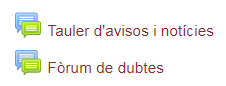
También puedes encontrar foros creados por el profesor o profesora.
En el Tablón de avisos y noticias sólo puede escribir el profesor o profesora. Este foro sirve para que el profesor o profesora te pueda hacer llegar avisos y noticias importantes. Por ejemplo, recordar qué actividades debes hacer. En el Foro de dudas podéis participar profesores y estudiantes Si tienes alguna duda, puedes usar este foro para hacer preguntas al profesor o profesora. Si quieres, también puedes responder las preguntas de tus compañeros y compañeras.
En un foro puedes: • Añadir un tema de debate nuevo. • Responder a un tema o intervención de otra persona. Recuerda que tienes 15 minutos para editar los mensajes que escribas. Editar quiere decir revisar tu mensaje y, si quieres, cambiar lo que has escrito. En los foros puedes encontrar: Temas de debate, preguntas y respuestas. El tema de debate es aquello de lo que hablamos. El tema de debate es la primera pregunta que encontramos en el foro.
|
Recorda: |
Com pots contestar una pregunta
en un fòrum virtual?
Para contestar un tema o una pregunta de debate, debes seguir estos pasos: 1. Haz clic en el foro en el que quieras participar. 2. Lee los mensajes del profesor y de los compañeros. 3. Elige el mensaje al que quieres responder. 4. Para responder el mensaje debes hacer clic en el enlace "Responde". Después escribe tu mensaje. 5. Para enviar tu mensaje, clica en el botón: "Envía al foro". Verás que también hay un enlace con el texto: "Avanzado". Si haces clic en el enlace "Avanzado" se abre una pantalla con más opciones para escribir tu respuesta. Por ejemplo, puedes: • cambiar el tipo de letra del mensaje, • adjuntar un fichero • y muchas otras cosas.
|
Recorda:
|
Com pots contestar un qüestionari
a l’aula virtual?
Un qüestionari és una activitat en què el professor o professora et fa preguntes.
Per contestar un qüestionari, has de seguir aquests passos:
- Clica al qüestionari que vulguis respondre.
- Clica al botó “Respon el qüestionari ara”.
- Contesta les preguntes.
- Quan hagis acabat de contestar el qüestionari, pots fer dues coses:
a) Clica al botó “Torna a l’intent”,
si vols revisar les teves respostes
abans d’enviar el qüestionari.
b) Clica al botó “Envia i acaba”
si vols enviar el qüestionari.
Recorda: Alguns qüestionaris només permeten revisar l’última pregunta.
|
Recorda: |
Com pots entregar una tasca
a l’aula virtual?
Al campus virtual hi pots trobar moltes activitats diferents.
La “Tasca” és una de les activitats
que més es fan servir al campus virtual.
La “Tasca” et permet entregar un treball al professor o professora
adjuntant un fitxer.
Quan adjuntem un fitxer a una Tasca,
al campus virtual s’anomena “Afegir una tramesa”.
Per afegir una tramesa cal que segueixis aquests passos:
1. Clica a la tasca.
2. Clica al botó “Afegeix la tramesa”.
3. Arrossega i deixa anar els fitxers al rectangle on hi ha una fletxa blava.
4. Atenció': Per poder enviar el fitxer
primer has de clicar la casella:
“Sóc conscient de l'existència de la guia de prevenció del plagi a la URV
i aquest treball no constitueix cap de les conductes considerades com a plagi per la URV.”
Aquest text una mica llarg i difícil d’entendre diu
que saps que no es pot copiar,
que el treball que envies l’has fet tu i no l’has copiat de ningú.
5. Clica al botó “Desa els canvis”.
Amb aquest últim pas, ja has enviat el teu treball.
|
Recorda:
|
Com pots veure les teves notes
al campus virtual?
Els professors i professores poden posar nota
a les activitats que fas al campus virtual.
Al campus virtual les notes es diuen qualificacions.
Perquè puguis veure les teves qualificacions,
cal que els professors “les obrin” als estudiants.
Per accedir a les qualificacions has d’anar
a l’enllaç “Qualificacions” que hi ha a l’aula virtual,
a la part esquerra de la pantalla.
|
Recorda: |
Com et pots connectar a una videoconferència?
A la Universitat Rovira i Virgili
fem servir l’eina Microsoft Teams per fer videoconferències.
Quan entris a l’aula virtual d’una assignatura,
a la part de dalt, a la dreta de la pantalla,
trobaràs un enllaç a la Sala Teams de l’assignatura.
Per entrar a la videoconferència,
t’has de connectar a l’adreça web: virtual.urv.cat
i escriure l’usuari i la contrasenya que fas servir
per consultar el correu electrònic de la Universitat.
El nom d’usuari del correu electrònic
és diferent del nom d'usuari del campus virtual.
El nom d’usuari del correu electrònic
és el teu DNI seguit del text@epp.urv.cat
La clau d’accés és la mateixa que la del campus virtual.
La clau d’accés és la teva data de naixement.
En aquest enllaç pots veure un vídeo que t’explica
com et pots connectar a una videoconferència amb l’eina Teams.
![]() Teams al Moodle: accedir a una videoconferència com a estudiant >>>>
Teams al Moodle: accedir a una videoconferència com a estudiant >>>>
|
Recorda: |
Necessites més ajuda
per fer servir el campus virtual?
Si necessites més ajuda
per fer servir el campus virtual,
escriu al S.A.U. de la URV Enllaç directe al SAU. (S'obre en una pàgina nova)
Si us plau, explica’ns:
- Qui ets?
- Quin problema tens?
- Què necessites?
|
Recorda: |
(*) Font dels pictogrames Centro Aragonés para la Comunicación Aumentativa y Alternativa - ARASAAC.